Cómo guardar un video directo en el móvil, nueva función de Instagram
Se acabó perder una buena emisión en directo.</br><a title="Cómo ver la Superluna 2018 por estas webs" href="https://as.com/betech/2018/01/30/portada/1517332008_526134.html"><strong>Cómo ver la Superluna</strong></a>
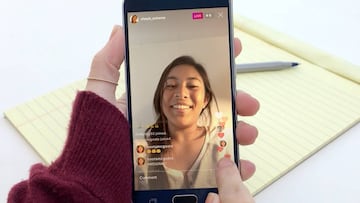
Hace unos años, cada red social y plataforma eran para una cosa en específico. Twitter era para mensajes cortos, Instagram para subir fotos, YouTube para ver videos y Twitch para emitir en directo. Pero ahora mismo, si una red o plataforma quiere seguir destacando, tiene que ser capaz de adaptarse a la actualidad y ser multitasking. Y una de las funciones-estrella es la de permitir emisiones en directo, algo que Twitter permite, YouTube permite, Facebook permite y hasta Instagram permite hacer mediante su Instagram Live Stories, que incluso notifica a los contactos de un usuario que este ha empezado a realizar un streaming.
Guardar un video directo en el móvil
Live Stories te permite compartir un vídeo en directo para conectar con tus seguidores en tiempo real. Lo malo era que cuando se terminaba la emisión, el video dejaba de estar visible en Instagram, por lo que si había sido un streaming con cosas interesantes se perdería a no ser que hubiésemos usado un programa de captura para registrar la emisión desde el inicio. Pero eso ya no pasará más, ya que tal y como el servicio ha anunciado, desde hoy mismo con la versión 10.12 tenemos la opción de guardar el video de esa emisión justo cuando esta termine.
Y es algo que hacemos tan sencillo como darle al comando de Guardar situado en la esquina superior derecha de la pantalla justo al terminar la emisión. De esta manera podremos guardar el video en la memoria del smartphone y tenerlo conservado en el terminal. Eso sí, recordad que cuando el streaming termine, el video como tal desaparecerá de Instagram, con la nueva función lo guardamos en el móvil, pero no en la propia app.
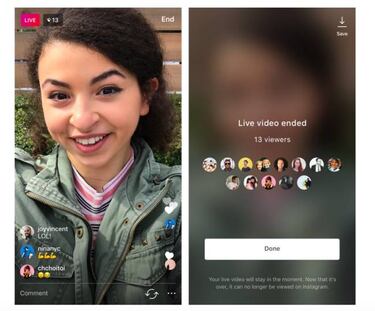
La primera de muchas
Según la compañía, esta función “es la primera de muchas mejoras que estaremos haciendo a Live Stories durante este año“, por lo que parece que la función de Instagram se irá actualizando con más novedades. Si nunca has usado la función Live Stories, para iniciar un vídeo en directo hay que seguir estos pasos:
1- Toca el icono de la cámara en la parte superior izquierda de la pantalla o desliza el dedo hacia la derecha en cualquier parte de la sección de noticias.
2- Toca Directo en la parte inferior de la pantalla y, a continuación, Iniciar vídeo en directo. Puede que tus seguidores reciban una notificación cuando inicies un vídeo en directo.
3- El número de espectadores aparece en la parte superior derecha de la pantalla y los comentarios en la parte inferior. Toca Comentar para añadir un comentario, y toca y mantén pulsado un comentario para fijarlo en la parte superior con el fin de que los espectadores puedan verlo más fácilmente.
Noticias relacionadas
4- Para desactivar los comentarios, toca el icono de los tres puntos suspensivos y, a continuación, selecciona Desactivar comentarios. Ten en cuenta que los filtros de palabra clave que hayas activado también se aplicarán a los comentarios del vídeo en directo.
5- Cuando hayas terminado, toca Finalizar en la parte superior derecha y, a continuación, toca para confirmar, guardando antes o no el video si quieres.